Survey toolbar options/it: Difference between revisions
From LimeSurvey Manual
Maren.fritz (talk | contribs) Created page with "*'''Stato del sondaggio:''' Ci sono quattro tipi di pulsanti che potresti vedere sulla parte sinistra della barra degli strumenti, a seconda dello stato del tuo sondaggio: **[..." |
Maren.fritz (talk | contribs) Created page with "=Opzioni della barra degli strumenti del sondaggio - struttura=" |
||
| Line 40: | Line 40: | ||
**''Risposte parziali (salvate):'' Visualizza le risposte parzialmente (ma non inviate) risposte salvate. | **''Risposte parziali (salvate):'' Visualizza le risposte parzialmente (ma non inviate) risposte salvate. | ||
= | =Opzioni della barra degli strumenti del sondaggio - struttura= | ||
Revision as of 07:41, 26 July 2023
Presentazione rapida
Le opzioni della barra degli strumenti del sondaggio verranno visualizzate una volta effettuato l'accesso a una delle impostazioni relative al sondaggio:
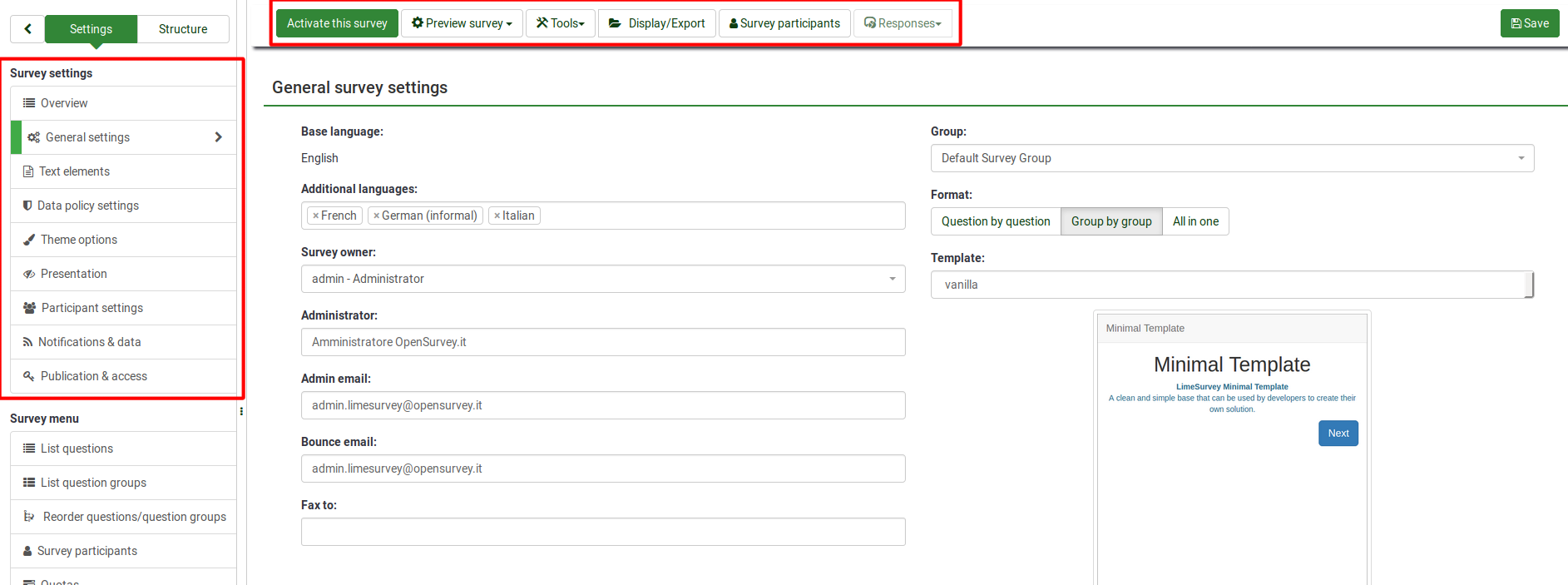
In poche parole, la barra degli strumenti contiene le seguenti opzioni:
- Stato del sondaggio: Ci sono quattro tipi di pulsanti che potresti vedere sulla parte sinistra della barra degli strumenti, a seconda dello stato del tuo sondaggio:
- File:Button - attiva questo sondaggio .png : viene visualizzato se il sondaggio è inattivo. Fare clic su questo pulsante per attivare il sondaggio. Per visualizzare l'URL del sondaggio, seleziona la casella URL sondaggio situata nella sezione Riepilogo sondaggio;
- [[File:Button - stop this survey.png] ] : Compare se il sondaggio è attivo. Fare clic su questo pulsante se si desidera interrompere il sondaggio (non è più accessibile agli intervistati);
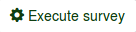 : Se il sondaggio è attivo, è possibile fare clic su il pulsante Esegui sondaggio per controllare e compilare il sondaggio. La differenza tra questa opzione e Anteprima sondaggio è che quest'ultima non memorizza le tue risposte mentre la prima sì;
: Se il sondaggio è attivo, è possibile fare clic su il pulsante Esegui sondaggio per controllare e compilare il sondaggio. La differenza tra questa opzione e Anteprima sondaggio è che quest'ultima non memorizza le tue risposte mentre la prima sì;- File:Button - scaduto sondaggio.png : Viene visualizzato se il sondaggio è scaduto. Per riattivarlo, fare clic sul pulsante per accedere alle impostazioni di pubblicazione e controllo degli accessi per modificare la data/ora di inizio o scadenza del sondaggio.
- Anteprima sondaggio: Permette di visualizzare in anteprima il sondaggio. La freccia verde appare quando il tuo sondaggio è multilingue. Clicca su ciascuna lingua per controllare separatamente le versioni multilingue del tuo sondaggio.
- Strumenti: Dal menu strumenti è possibile accedere alle seguenti funzionalità:
- Elimina sondaggio: Usa questo pulsante se desideri eliminare il sondaggio;
- Traduzione rapida: Offre un accesso rapido al menu di traduzione. Tieni presente che è accessibile solo se il tuo sondaggio è multilingue - sono state aggiunte altre lingue oltre alla lingua di base;
- Condizioni di ripristino: Tutte le condizioni del sondaggio verranno rimosse;
- File logica sondaggio: Controlla la logica del tuo sondaggio. Viene utilizzato quando nel sondaggio vengono utilizzate funzionalità più avanzate. Per maggiori dettagli, leggi la nostra sezione wiki sulla logica del sondaggio;
- Rigenera i codici delle domande: Gli utenti che hanno il permesso di modificare le domande possono assegnare un ID univoco a qualsiasi domanda del sondaggio. Tuttavia, se questi ID differiscono troppo (la numerazione è troppo disordinata), è possibile utilizzare la funzione Rigenera codici domanda per rinominare automaticamente le domande del sondaggio. La numerazione può essere:
- Straight: Se viene utilizzata questa opzione, ad ogni domanda verrà assegnato un codice che corrisponde al suo ordine dalla Struttura del sondaggio (es. Q00001, Q0002, ecc.);
- Per gruppo di domande: Se si sceglie questa opzione, ad ogni domanda verrà assegnato un codice che corrisponde al gruppo a cui appartiene ciascuna di esse e il loro ordine all'interno di quel gruppo di domande : (G1Q00001, G1Q00002, G2Q00001, ecc.).
- Visualizza/Esporta: Per una descrizione completa di questa funzionalità, consulta la nostra pagina wiki su [[Visualizza/Esporta sondaggio|Funzionalità di esportazione di LimeSurvey] ];
- Partecipanti al sondaggio: Si usa quando vuoi invitare un gruppo di persone a far parte del tuo sondaggio e assicurarti che ogni persona possa partecipare solo una volta. Per ulteriori dettagli, controlla la pagina wiki dei partecipanti al sondaggio;
- Responses: Offre all'amministratore del sondaggio l'accesso ai menu che gli consentono di vedere le risposte memorizzate, inserire nuove dati, esportare o importare risposte e visualizzare le risposte parzialmente salvate ma non inviate. Cliccando sulla freccia, appariranno tre opzioni:
- Risposte e Statistiche: Visualizza un riepilogo di tutte le risposte al sondaggio memorizzate e degli intervistati;
- Schermata di inserimento dati:' ' Permette all'amministratore del sondaggio di inserire nuovi dati nelle sue tabelle di risposta. È una funzione utile quando registri per la prima volta offline le risposte dei partecipanti al sondaggio e poi vuoi analizzare le loro risposte tramite le funzionalità fornite da LimeSurvey;
- Risposte parziali (salvate): Visualizza le risposte parzialmente (ma non inviate) risposte salvate.
Opzioni della barra degli strumenti del sondaggio - struttura
For a more comprehensive view on the survey toolbar and its capabilities, check the following wiki section links:
- Testing a survey - to test a survey, use the preview survey function and survey logic file (if you use expressions)
- Activating a survey - activate it only when you finished testing it and once Once you are happy with its structure
- Running a survey safely - certain options cannot be edited anymore once the survey is active in order to preserve the survey logic
- Changing an active survey - it is not possible to change from the LimeSurvey user interface the main settings of your survey. However, this can still be done via certain tricks, even though we recommend a lot of caution if you decide to rely on them
- Closing a survey - to close a survey, you can either choose to expire it or deactivate it
- Iterate survey - read the following wiki subsection to use the same survey structure for the same set of participants and compare previous responses of one participant to those given later by him or her
- Tools - certain survey-related tools are available from this menu:
- Delete survey - deletes the current survey
- Quick-translation - to quickly translate the groups, questions, subquestions and/or answers used within your survey, use the following function instead of accessing separately every survey component
- Reset conditions - in the case in which you wish to reconstruct your survey or you wish to increase the complexity of your survey, use the following button to delete the current conditions. Please also read the following wiki subsection to see how you can use conditions and expressions within one survey
- Survey logic file - this functionality is important when you use complex relevance, tailoring, and validation equations
- Regenerate question codes - sometimes you can get lost in the question codes used across a long survey. To have the code names quickly reorganized, use this function to get all the question codes regenerated in a structured way
- Display/Export survey - to display or export your current survey, use this function
- QueXML PDF Export - the queXML PDF Export function allows for the export of the current survey in to a structured PDF file that is suitable for being processed using Optical Mark Recognition (OMR) software such as queXF
- Tab Separated Value survey structure - this option is important for those who wish to edit a survey via spreadsheet software such as Excel, LibreOffice or Google Docs
- Survey participants - it is one of the most important functionalities provided by LimeSurvey. It allows you to invite a group of people to participate in your survey, keep track of who has completed the survey, and ensure that each person can only participate once
- Responses (survey results) - all the response- and statistics-related functions are listed here:
- Responses & statistics - focuses on the stored responses and statistics creation:
- Response summary - provides a quick overview of the current submitted summary
- Responses - it displays the response table;
- Data entry - to manually introduce responses into the survey response table, use this function. This is mainly used when survey responses were collected offline
- Statistics - provides simple and complex statistics, as well as the possibility to export your data outside LimeSurvey
- Statistics - simple mode - it makes use of the in-built statistics function to generate simple graphs and charts
- Statistics - expert mode - it allows you do select certain data to be displayed in the statistics. In the case in which the in-build expert mode is not sufficient for your needs, you can export the data in other formats to further analyse it by using other statistics-specialised software
- Timing statistics -
- Export responses - used to export survey responses
- Import responses - used to import responses gathered in other surveys
- View saved but not submitted responses
- Iterate survey - used to launch the same survey to the same set of survey participants to analyse trends
- Batch deletion - use this function to delete answers in batch
- Data entry - to manually introduce responses into the survey response table, use this function. This is mainly used when survey responses were collected offline
- Partial (saved) responses - under certain conditions users can resume later the survey to finish filling it in. The respective answers can be seen by you with the help of this function
- Responses & statistics - focuses on the stored responses and statistics creation: